Cómo bloquear a alguien en Google Chat para Gmail
Google cambió los usuarios de Google Hangouts a Google Chat en octubre de 2021. Google Chat reemplaza a Hangouts, y los contactos de Hangouts y el historial de chat se migran automáticamente al nuevo Chat. Si no te gusta este cambio, Los usuarios de Hangouts pueden cancelar su suscripción este interruptor y evita que alguien te moleste en Google Chat.

Se puede acceder a Google Chat desde el sitio web de Gmail o la aplicación oficial de Android e iOS. Al igual que Google Hangouts, los usuarios pueden bloquear contactos en Google Chat de diferentes maneras. Explicaremos algunos de los métodos en detalle a continuación.
Cómo bloquear a alguien a través del chat en Gmail Web
Una vez que bloqueas a uno de tus contactos en Google Chat, también tiene efecto en otras aplicaciones de Google como Fotos, Google+ y Google Maps. Estos son los pasos para bloquear un contacto en Chat en Gmail:
Paso 1: En su navegador web favorito, inicie sesión en su cuenta de Gmail.
2do paso: En el panel izquierdo de la ventana de Gmail, seleccione la sección Chat.
Lee También 15 consejos y trucos de PowerPoint para mejorar tus presentaciones
15 consejos y trucos de PowerPoint para mejorar tus presentaciones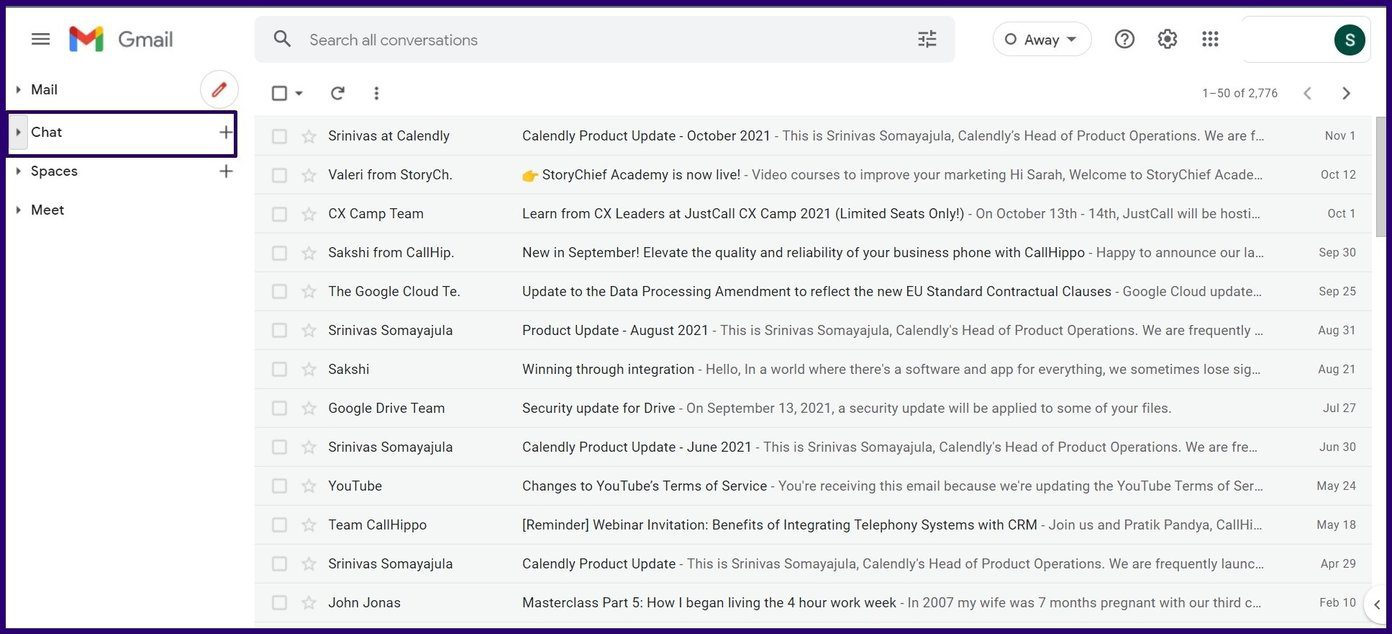
Paso 3: Pase el cursor sobre el nombre de contacto relevante en el banner de Chats y haga clic en el botón de puntos suspensivos verticales.
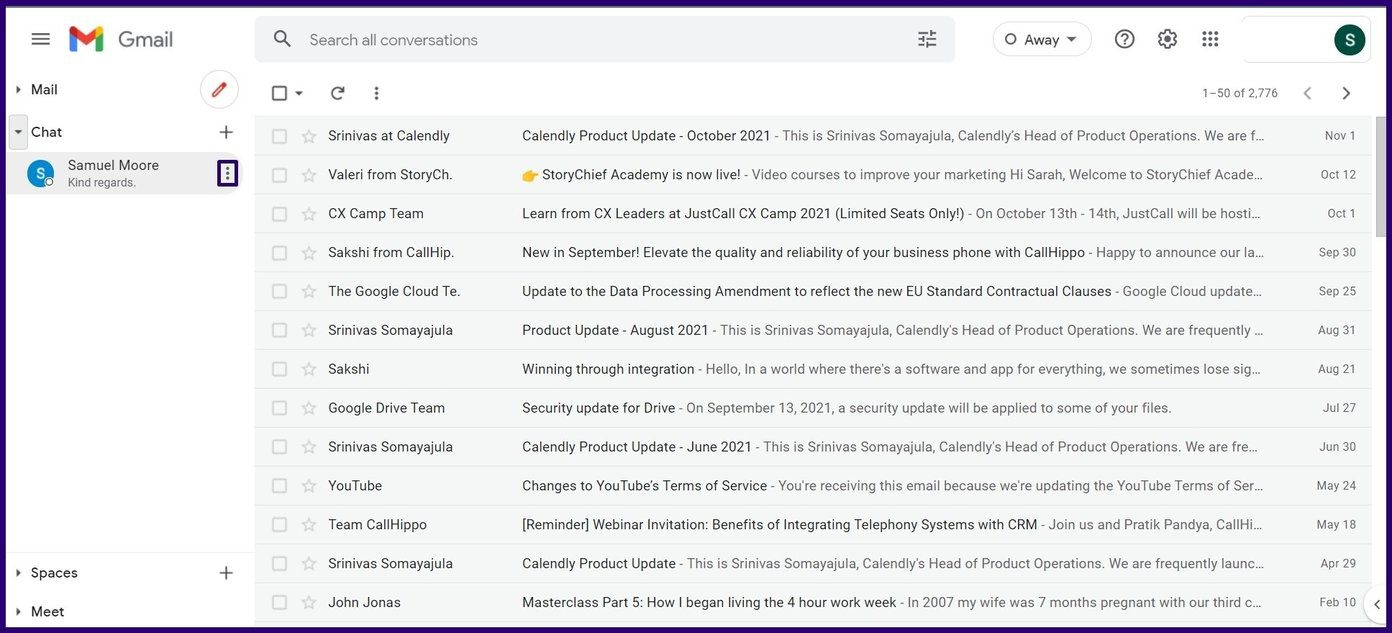
Paso 4: De las opciones que se muestran, seleccione Bloquear e informar y esto debería abrir una ventana emergente etiquetada Bloquear e informar.
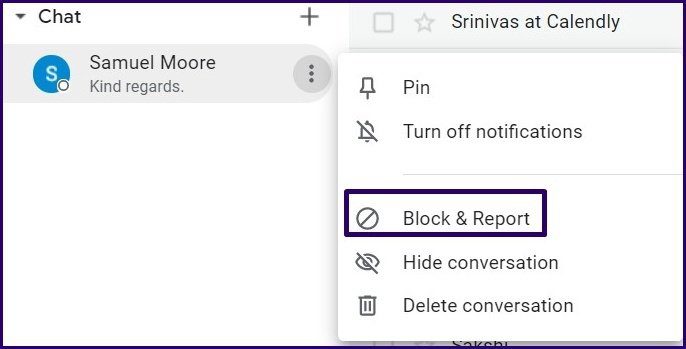
Paso 5: En la ventana emergente, haga clic en el botón Bloquear en la esquina inferior derecha. Si también desea denunciar a la persona, marque la casilla junto a Informar a Google.
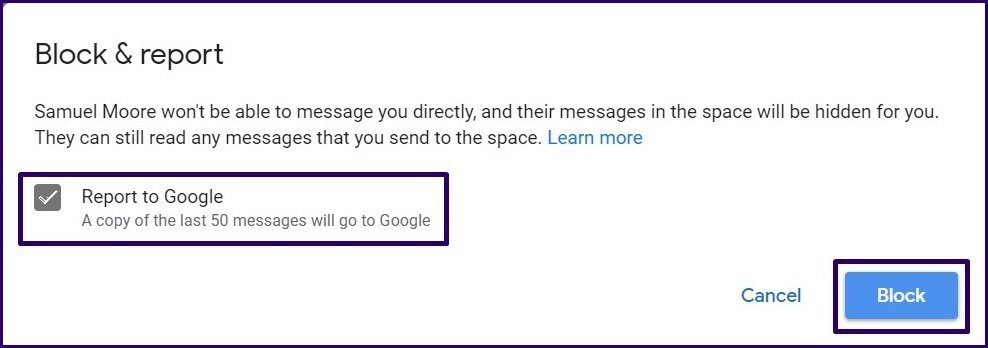
Cómo bloquear a alguien a través de Spaces
Un espacio de Google Chat es un lugar central donde diferentes personas pueden asignar tareas y compartir archivos. Los usuarios de chat también pueden bloquear contactos desconocidos o no deseados a través de un espacio. Esto es lo que debe hacer:
Paso 1: En su navegador web favorito, inicie sesión en su cuenta de Gmail.
2do paso: En el panel izquierdo de la ventana de Gmail, seleccione el banner para espacios.
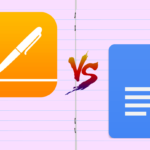 Las 3 mejores formas de identificar fuentes en archivos PDF en Windows 10
Las 3 mejores formas de identificar fuentes en archivos PDF en Windows 10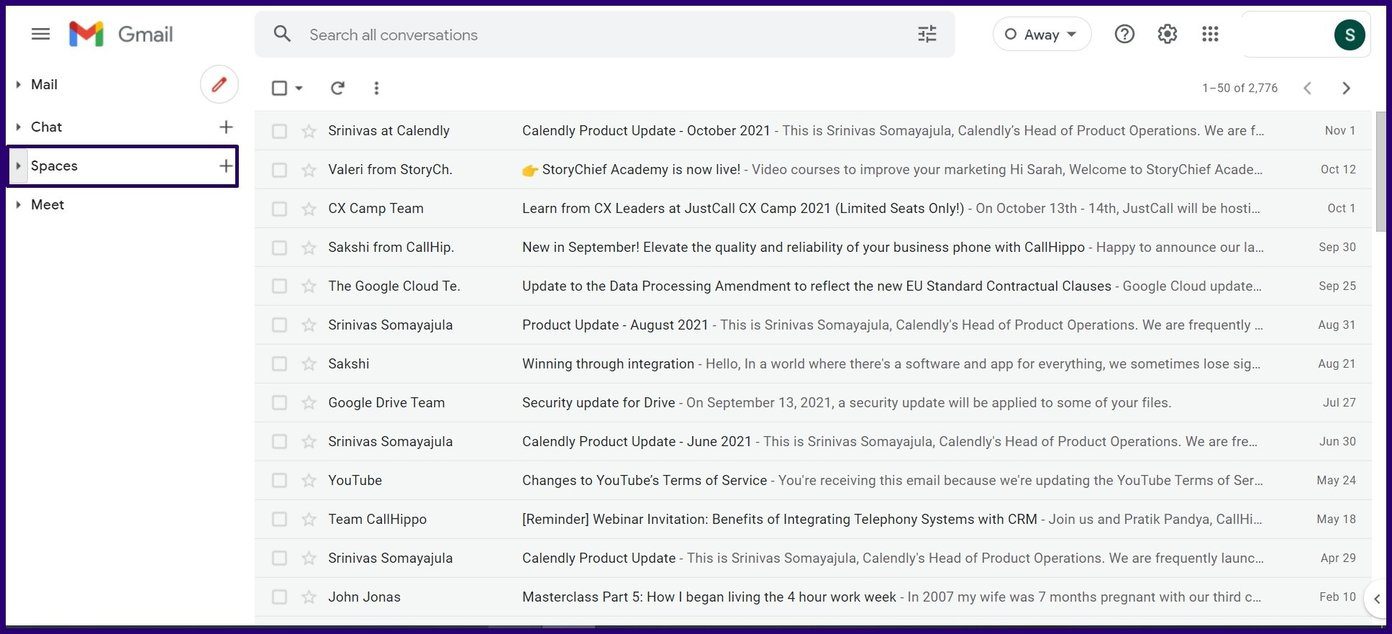
Paso 3: Debajo del banner Espacios, seleccione uno de los espacios con el contacto relevante.
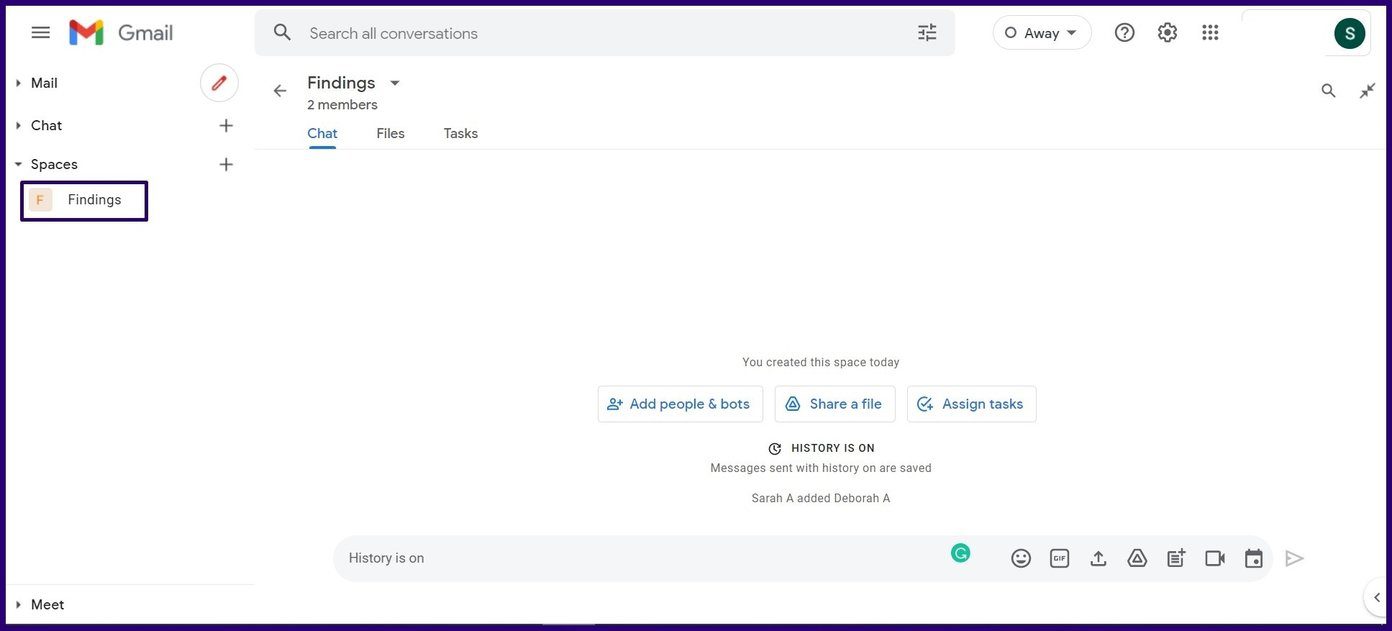
Paso 4: En la parte superior de la ventana del espacio, junto al nombre del espacio, haz clic en la flecha hacia abajo.
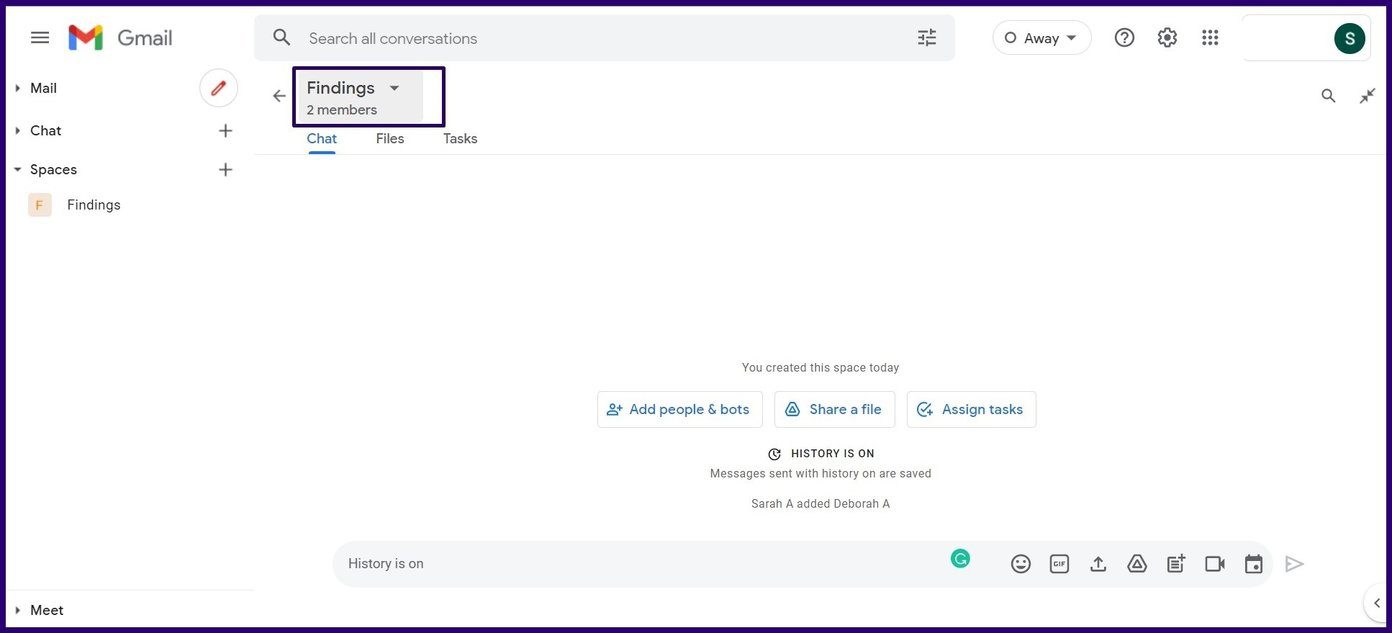
Paso 5: Seleccione Ver miembros de las opciones mostradas.
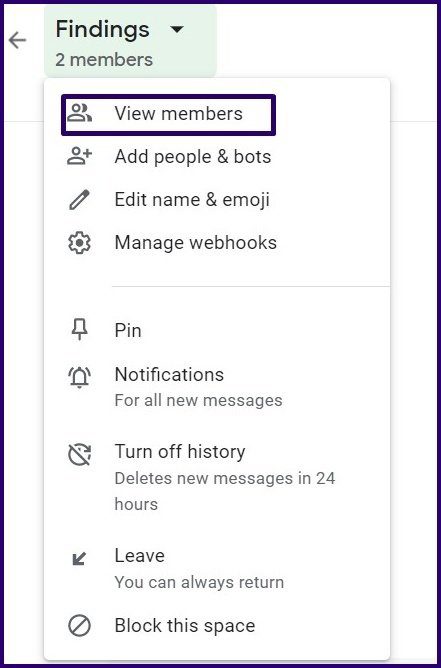
Paso 6: En la nueva ventana, haga clic en los puntos suspensivos verticales junto al nombre del contacto relevante para bloquear.

Paso 7: Haga clic en Bloquear para bloquear a la persona.
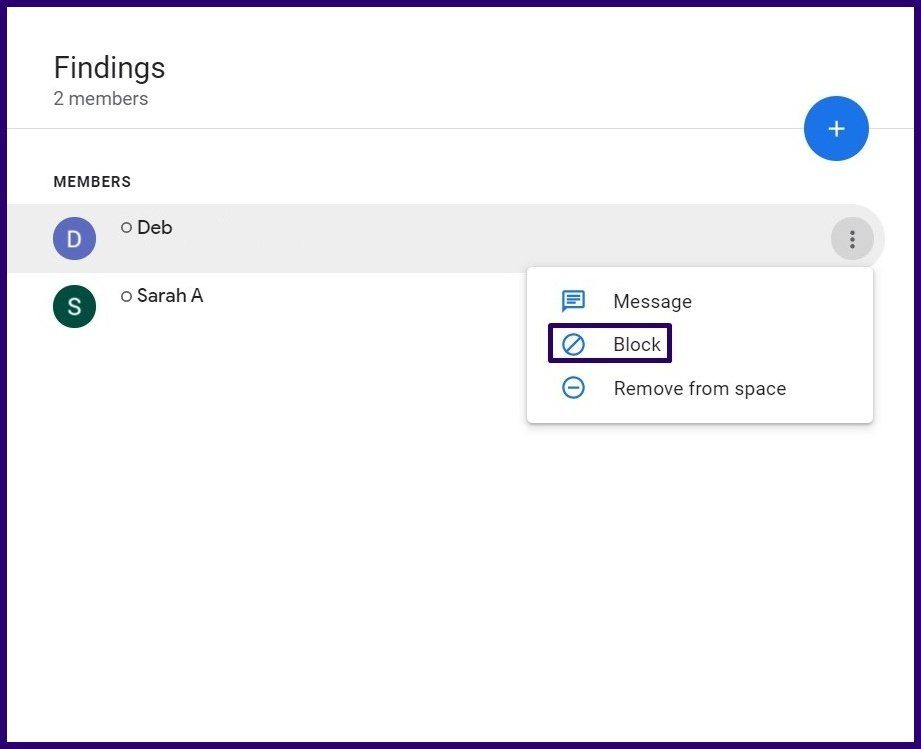
Cómo bloquear a alguien que ignora las solicitudes de mensajes
Google Chat te permite ignorar los chats de personas que no conoces. Recibe una notificación de solicitud cuando alguien intenta chatear con usted por primera vez. Si elige ignorar los mensajes, esto es lo que sucede:
Lee También Cómo hacer una copia de seguridad de los datos de PS4 en la nube
Cómo hacer una copia de seguridad de los datos de PS4 en la nube- El mensaje desaparece. Deberá buscar al remitente en Google Chat para revisar la solicitud.
- La persona que envió la solicitud no sabe si ignoraste su mensaje o no.
- Siempre puede evitar que el remitente envíe más solicitudes de mensajes.
Aquí se explica cómo ignorar una solicitud de mensaje en Google Chat:
Paso 1: En su navegador web favorito, inicie sesión en su cuenta de Gmail.
2do paso: En el panel izquierdo de la ventana de Gmail, seleccione el banner de Chat.
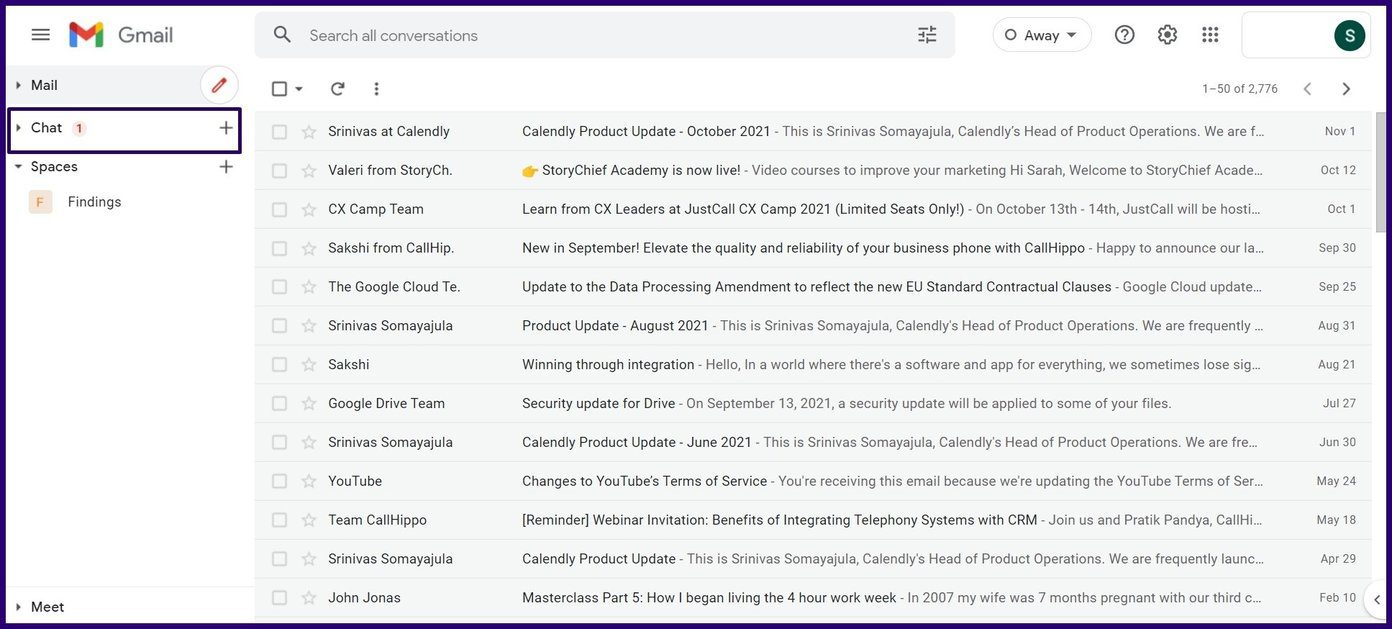
Paso 3: Haga clic en el icono del sobre que significa Solicitudes de mensajes.
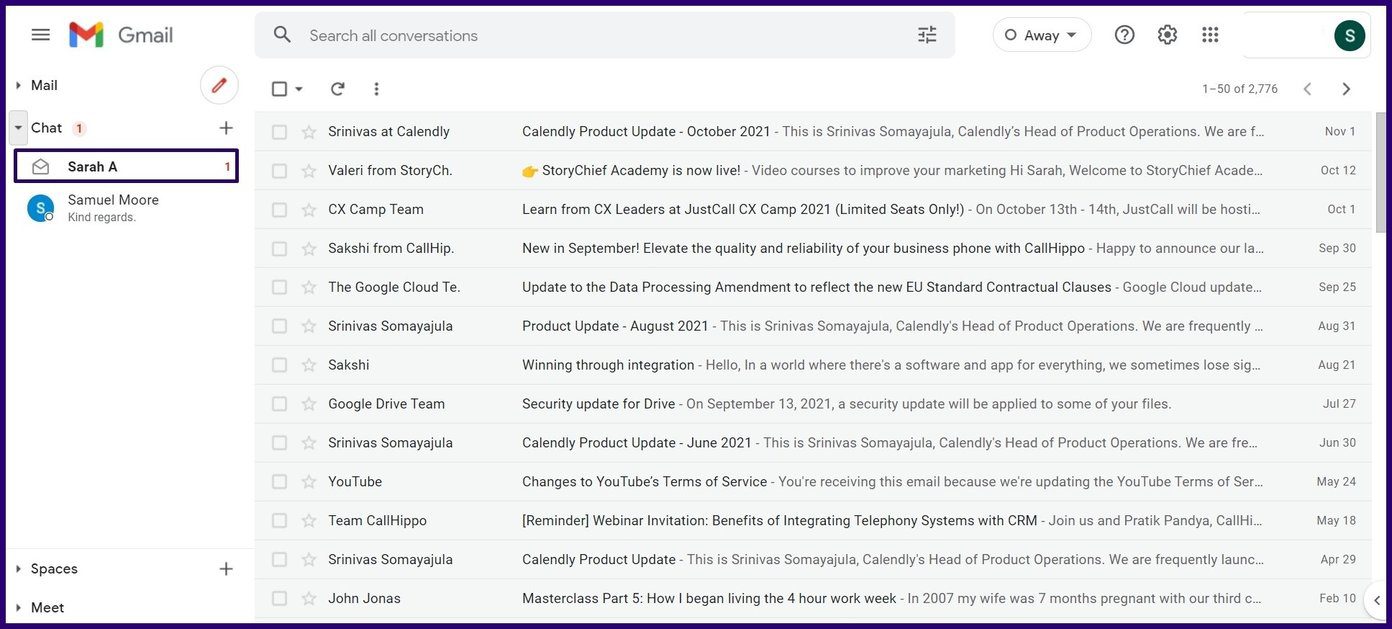
Paso 4: Pulsa sobre el nombre y aparece el mensaje con el pedido.
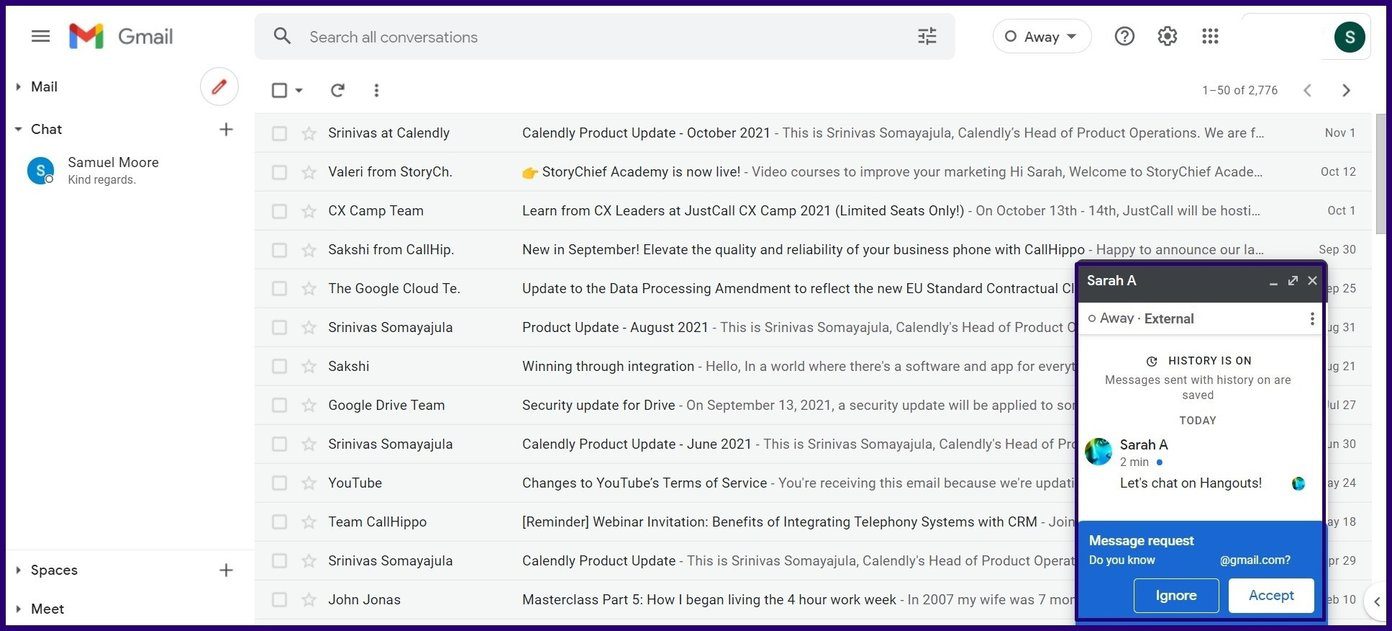
Paso 5: Haga clic en Ignorar. Si ya no desea recibir solicitudes del remitente.
 Las 7 mejores aplicaciones de visor de imágenes para Mac
Las 7 mejores aplicaciones de visor de imágenes para MacPaso 6: En la ventana emergente, haga clic en el botón Ignorar en la esquina inferior derecha. Si también desea bloquear a la persona, marque la casilla junto a Bloquear y también informe.
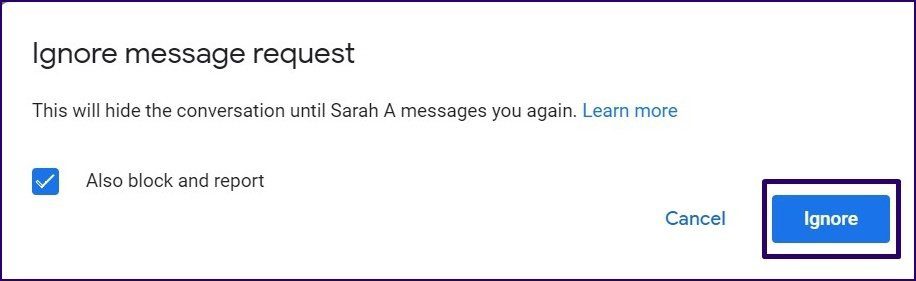
Cómo desbloquear a alguien a través de la configuración
Puede desbloquear un contacto bloqueado o una solicitud de mensaje. Ver cómo:
Paso 1: En su navegador web favorito, inicie sesión en su cuenta de Gmail.
2do paso: Haz clic en Configuración en la parte superior de la página de Gmail.
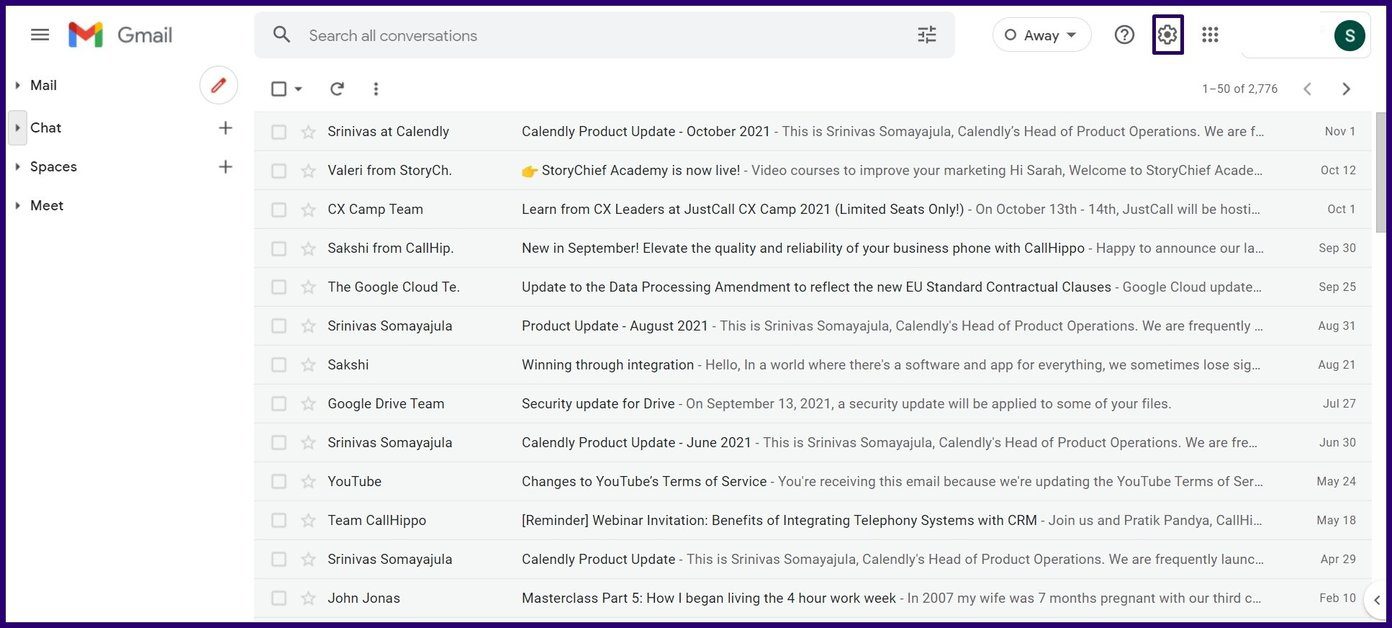
Paso 3: Haga clic en Ver todas las configuraciones.
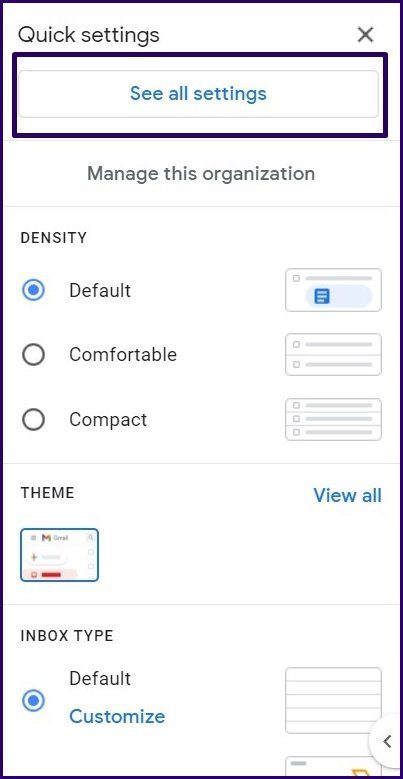
Paso 4: Haz clic en Chatear y conocer.
Lee También 10 mejores sitios de comparación de precios para obtener las mejores ofertas
10 mejores sitios de comparación de precios para obtener las mejores ofertas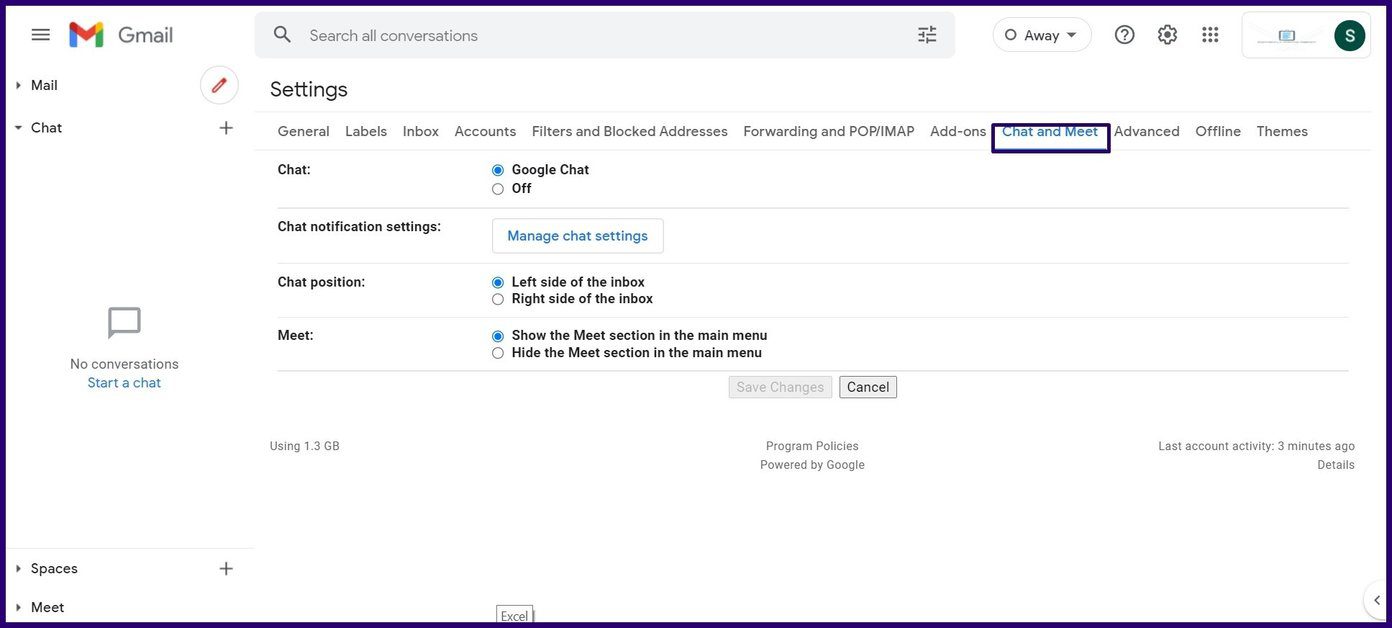
Paso 5: Seleccione Administrar configuración de chat.
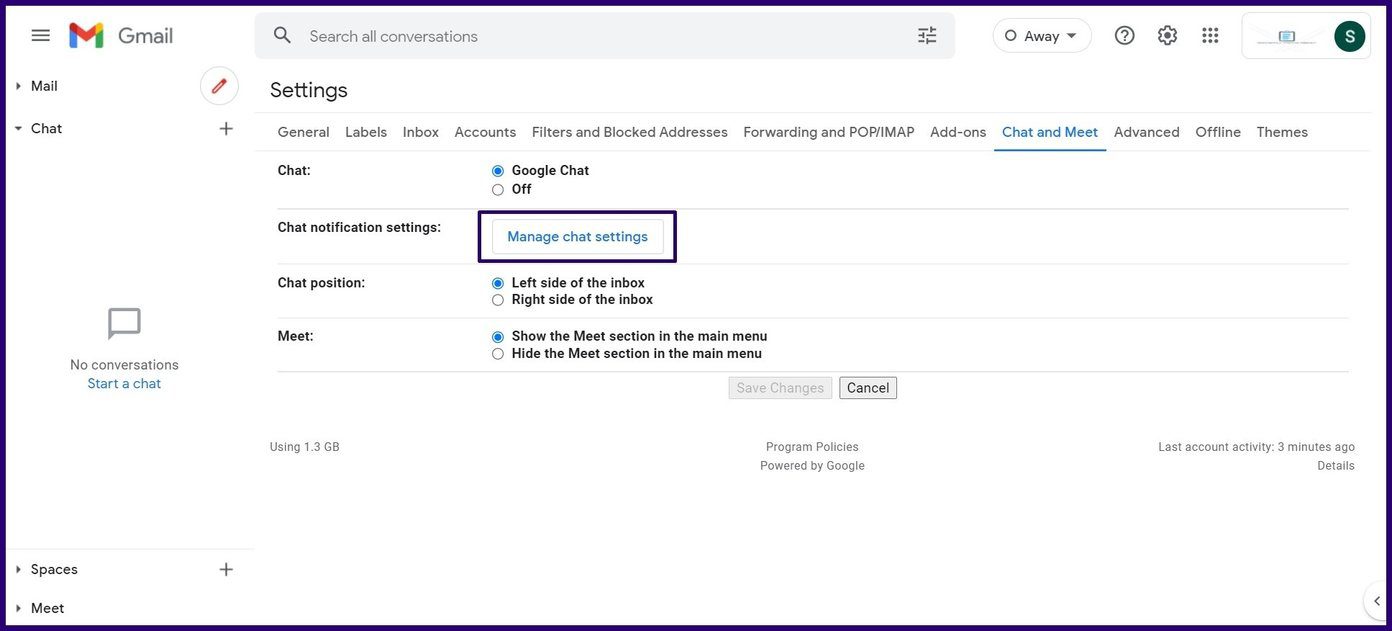
Paso 6: Seleccione Administrar cuentas que ha bloqueado.
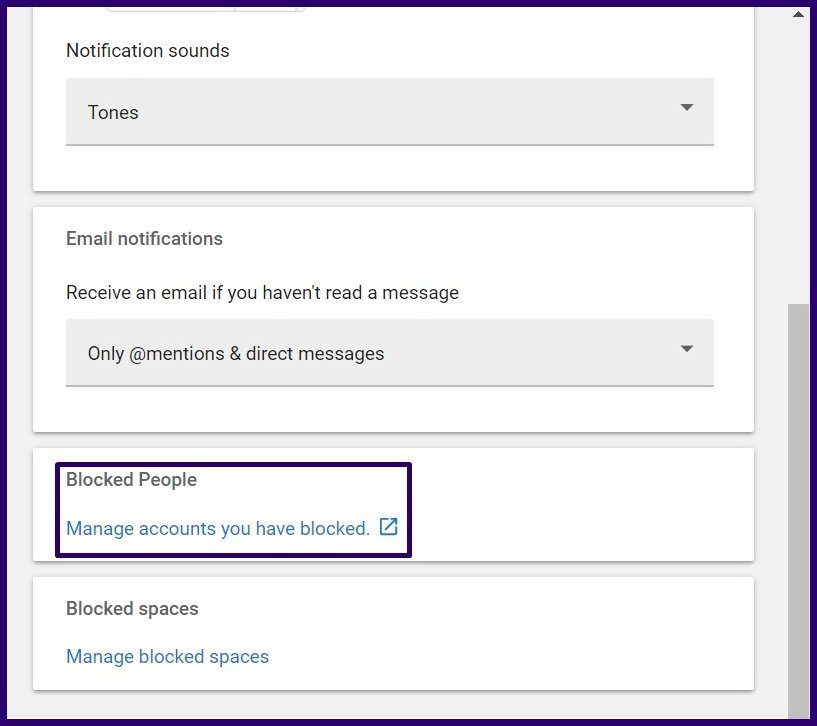
Paso 7: Selecciona a la persona de la lista de sugerencias y haz clic en el signo X para desbloquearla.
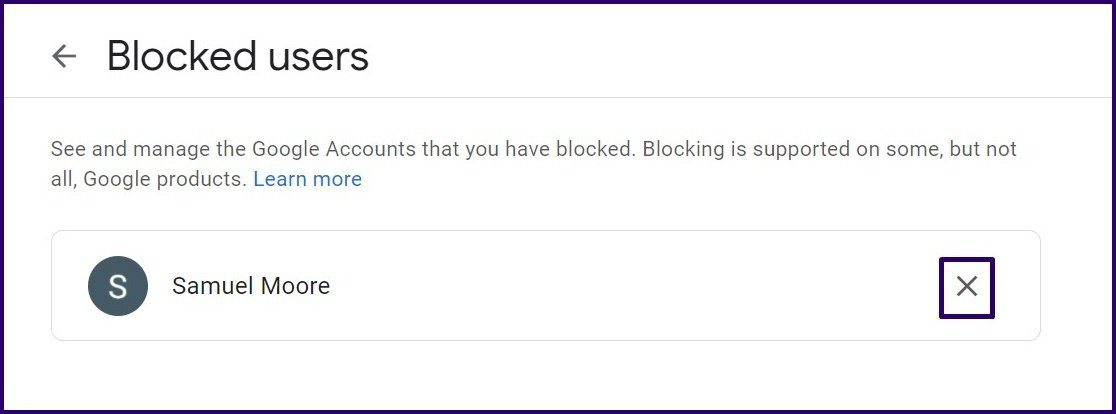
bloquear a alguien en los hangouts de google
Se trata de bloquear a alguien en Google Chat para Gmail. Si aún no ha migrado a Google Chat, use Google Hangouts, también puede bloquear contactos no deseados y usuarios desconocidos.
 Cómo deshabilitar el bloqueo automático en Windows 10
Cómo deshabilitar el bloqueo automático en Windows 10Si quieres conocer otros artículos parecidos a Cómo bloquear a alguien en Google Chat para Gmail puedes visitar la categoría Informática.

TE PUEDE INTERESAR